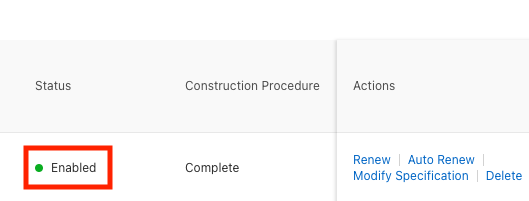Connexion à Alibaba Express Connect
Le service d’interconnexion privé Alibaba est appelé Express Connect. Alibaba Express Connect permet aux clients de créer des connexions privées entre leurs environnements réseau distants et leurs déploiements Virtual Private Cloud (VPC).
Lors de la connexion aux services d’Alibaba Cloud via Express Connect avec Megaport, la connexion transversale virtuelle (VXC) constitue le composant de couche 2 de la connexion et le BGP de couche 3 est établi directement entre le client et son environnement privé via Alibaba Cloud VPC.
Avantages d’Alibaba Express Connect via Megaport
La création d’une connexion Alibaba Express Connect via Megaport comprend notamment les avantages suivants :
- Une sécurité renforcée et des performances réseau plus élevées
- Des options de connectivité évolutives
- L’intégration API entre Megaport et Alibaba qui simplifie le provisionnement de connexions pour une expérience rapide et fluide
- Connexion aux sites d’accès Alibaba Cloud via n’importe quel emplacement Megaport mondial
- Connexion au Alibaba Cloud Enterprise Network (CEN). Pour plus de détails, consultez la rubrique Qu’est-ce que le Cloud Enterprise Network? dans la documentation d’Alibaba.
Création d’une VXC vers Alibaba Cloud
Avant de pouvoir créer une connexion Alibaba Cloud, vous devez avoir créé un compte Alibaba (vous pouvez en créer un dans la console Alibaba). Votre numéro de compte est nécessaire pour créer votre VXC Megaport.
Pour obtenir votre ID de compte Alibaba
- Connectez-vous à la console Alibaba Cloud et récupérez votre ID de compte. Une fois connecté, cliquez sur l’icône de votre avatar située en haut à droite de l’écran et copiez votre ID de compte.
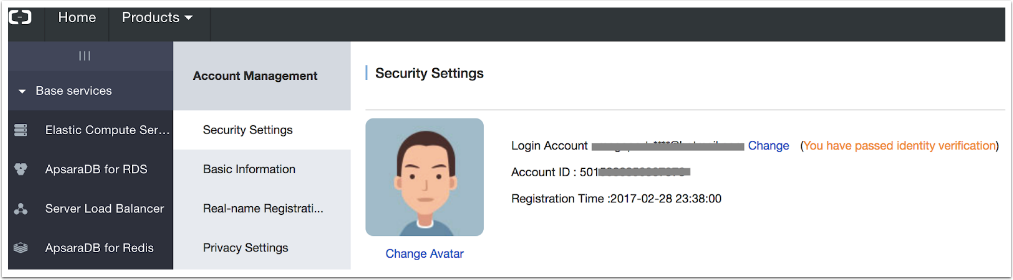
Pour créer une VXC vers votre emplacement pair Alibaba Express Connect
-
Dans le Portail Megaport, recherchez le port auquel vous voulez raccorder votre VXC et cliquez sur +Connection (+ Connexion).
Cet exemple utilise Alibaba Express Connect comme port sélectionné.
Si vous n’avez pas encore créé de port, consultez la rubrique Création d’un port.
-
Cliquez sur la vignette Cloud et cliquez sur Next (Suivant).
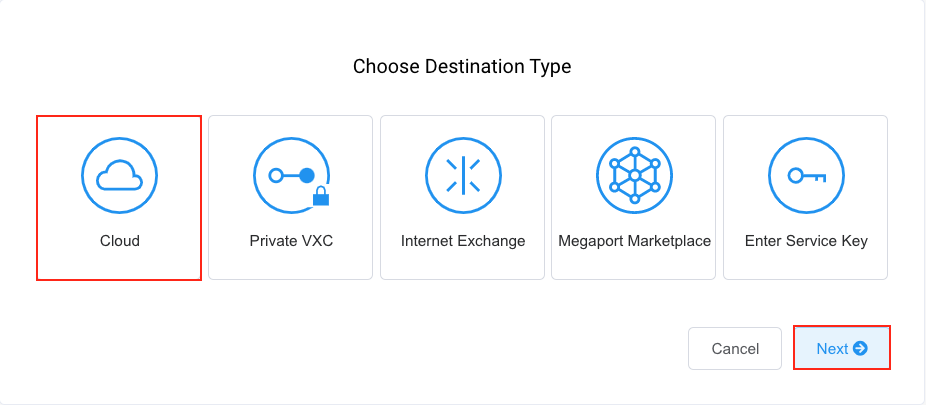
-
Sélectionnez Alibaba Cloud comme fournisseur.
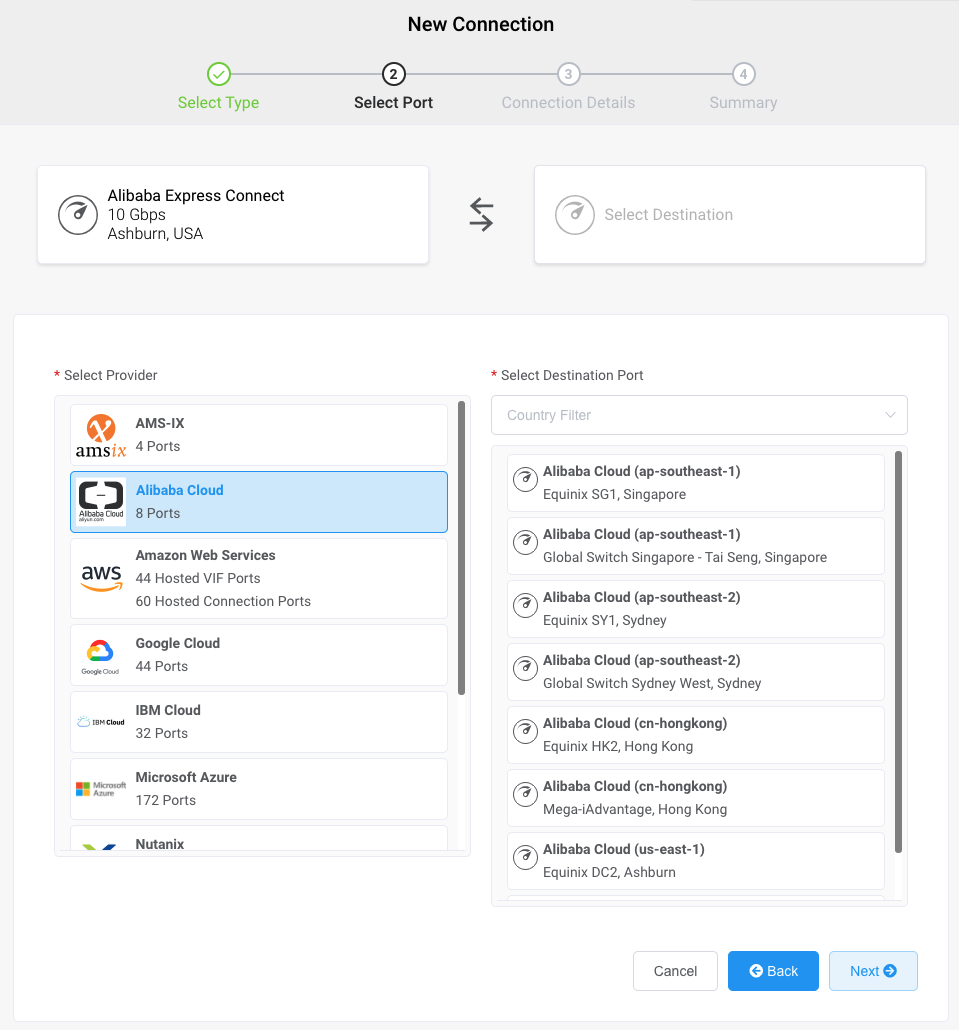
-
Sélectionnez l’emplacement cible de votre connexion et cliquez sur Next (Suivant).
-
Précisez ces détails de connexion :
-
Name your connection (Nommez votre connexion) – Le nom de votre VXC qui doit apparaître sur le Portail Megaport.
-
Service Level Reference (Référence de niveau de service) (optionnelle) – Spécifiez un numéro d’identification unique pour la VXC à utiliser à des fins de facturation, tel qu’un numéro de centre de coûts ou un ID client unique. Le numéro de référence de niveau de service apparaît pour chaque service dans la section Produit de la facture. Vous pouvez également modifier ce champ pour un service existant.
Remarque
Les comptes gérés par les partenaires peuvent appliquer un accord partenaire à un service. Pour plus de détails, voir Association d’une transaction à un service.
-
Rate Limit (Limite de débit) – Sélectionnez l’une des options de vitesse prises en charge par Alibaba pour la connexion Shared Port (Port partagé).
-
Preferred A-End VLAN (VLAN A-End préféré) – Le cas échéant, spécifiez un ID VLAN inutilisé pour cette connexion.
Il doit s’agir d’un ID VLAN unique sur ce port, qui peut être compris entre 2 et 4093. Si vous indiquez un ID VLAN déjà utilisé, le système affiche le prochain numéro VLAN disponible. L’ID VLAN doit être unique pour pouvoir procéder à la commande. Si vous ne spécifiez pas de valeur, Megaport vous en attribuera une.
Vous pouvez également cliquer sur Untag (Suppr. la balise) pour supprimer le balisage VLAN de cette connexion. L’option sans balise vous limite à une seule VXC déployée sur ce port.
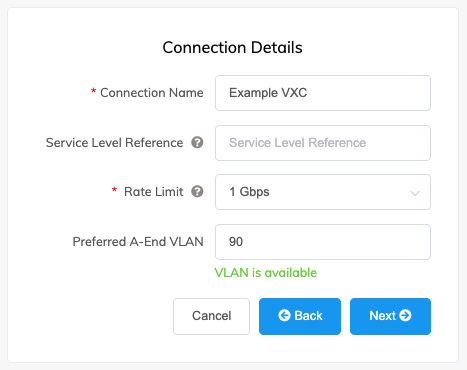
-
-
Cliquez sur Next (Suivant).
-
Saisissez l’ID de compte copié depuis votre console Alibaba, puis cliquez sur Next (Suivant).
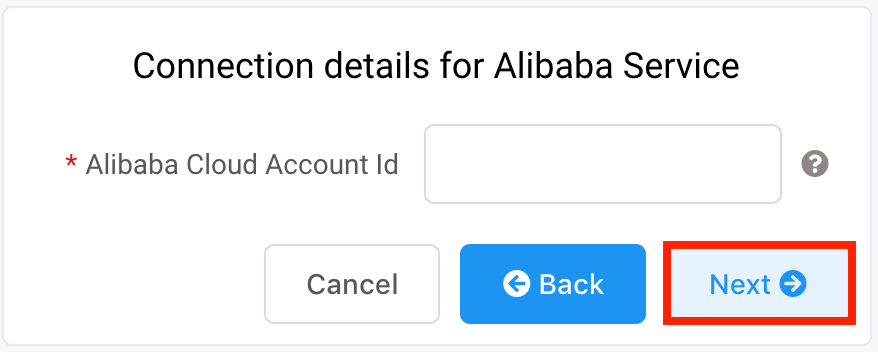
-
Ajoutez la VXC à votre panier et configurez d’autres VXC ou passez au paiement.
Une fois que vous avez terminé et déployé la VXC dans le portail, retournez à la console Alibaba et dans la section Express Connect, recherchez la nouvelle connexion dans la section Physical Connections (Connexions physiques). Quelques minutes sont nécessaires à partir du moment où vous déployez la VXC pour que la connexion apparaisse dans la console Alibaba. Assurez-vous de sélectionner la région Express Connect définie dans le portail pour trouver votre connexion dans la section Physical Connections (Connexions physiques). -
Cliquez sur Accept and Pay (Accepter et payer).
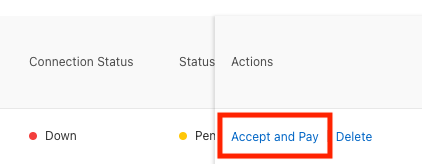
-
Spécifiez la durée de la connexion physique.
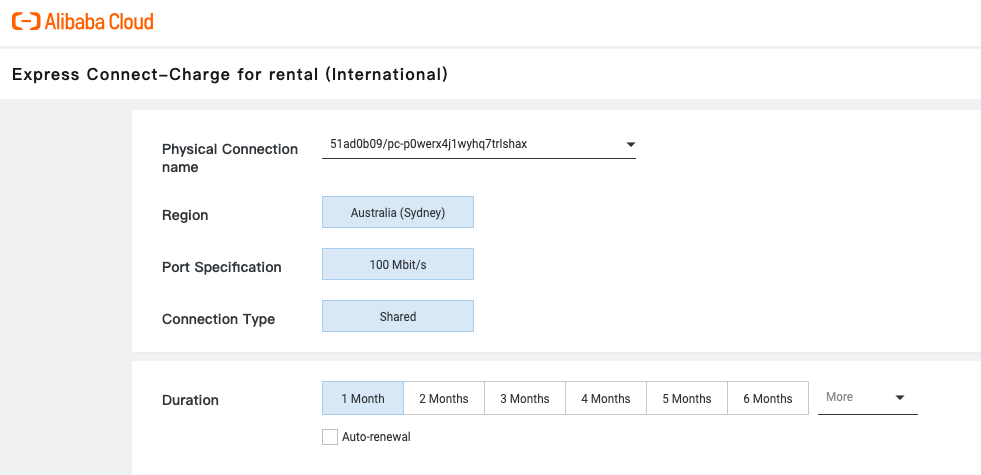
-
Cliquez sur Buy Now (Acheter).
- Confirmez les détails du paiement.
- Une fois que votre paiement a été accepté, retournez à la console.
- Confirmez que l’état de la connexion physique est passé à Enabled (Activée).